Groeten aan alle bezoekers!
Als je eerder standaardkalenders moest gebruiken, dan kun je met de ontwikkeling van computertechnologie je eigen kalender maken, met je eigen feestdagen (bijvoorbeeld om de verjaardagen van familieleden, jubilea en vieringen te vieren), je eigen ontwerp, je eigen maat, enz.
Doe over het algemeen alles zoals u nodig heeft (om niets te vergeten en iedereen op tijd te feliciteren!). Mee eens, het zou handig zijn om van tevoren te weten waar en welke vakanties en plannen je te wachten staan?!
Over het algemeen zijn er nogal wat manieren om je eigen kalender te maken, en ze zijn niet allemaal geschikt voor iemand die weinig kennis van een pc heeft. In dit artikel geef ik verschillende stap-voor-stap instructies (in verschillende programma's) voor het maken van je eigen kleurrijke kalender (ik denk dat iedereen die wil het wel kan uitvogelen).
Trouwens, als je de exacte weersvoorspelling wilt weten, ben je misschien geïnteresseerd in een artikel met aanbevelingen en recensies van weersites -
Met behulp van het programma Kalenderontwerp
![]()
Het handigste programma om zelf een kalender te “koken”. Oordeel zelf:
- Er zijn verschillende kalenderformaten beschikbaar: zak, flip, bureau. Het tijdsinterval is ook instelbaar: voor een maand, voor een jaar, voor een kwartaal;
- Het programma bevat tientallen uiteenlopende sjablonen: elke sjabloon kan worden aangepast aan uw wensen;
- u kunt al uw datums aan de kalender toevoegen: verjaardagen, vakanties, belangrijke levensgebeurtenissen. Elke datum kan worden gemarkeerd met een speciale kleur en zelfs met een afbeelding;
- U kunt kalenders afdrukken op papier in verschillende formaten (bijna alle typen printers worden ondersteund).
Misschien is het enige negatieve punt dat de gratis versie problemen heeft met het opslaan in sommige formaten. Kortom, voor het oplossen van ons probleem is het programma in het algemeen onmisbaar, een van de beste in zijn soort. Ik zal gedetailleerd bekijken hoe je er je eigen kalender in kunt maken.
- Na de installatie vanaf het starten van het programma ziet u een welkomstvenster met de optie om een nieuw project te starten of een kant-en-klaar project te openen. In mijn voorbeeld kies ik voor nieuw.

- Vervolgens moet u het kalendertype selecteren. Over het algemeen zijn hier alle typen die u nodig heeft: wandkalenders (een van de meest populaire), desktop-, zak-, één maand-, 12-maandenkalender, helemaal opnieuw. Ik heb bijvoorbeeld gekozen voor de optie van een wandkalender.

- Dan verschijnen er tientallen verschillende patronen voor je: groen, blauw, licht, donker, met de natuur, met dieren, antiek, enz., enz. Over het algemeen moet je een van de voorgestelde opties kiezen - ik adviseer hier niet (zoals je weet: "smaak en kleur - er zijn geen kameraden ...").

- De volgende stap is het kiezen van een foto voor de kalender. Hier kunt u een foto van uw huisdier, familiefoto, natuur, enz. plaatsen.

- Vervolgens moet u het jaar van de kalender instellen (vanaf welke datum u moet beginnen met tellen - dit is overigens helemaal niet nodig vanaf het nieuwe jaar) en het bladformaat instellen (de standaardwaarde is normaal A4). Na de installatie klikt u op de knop “Voltooien”.
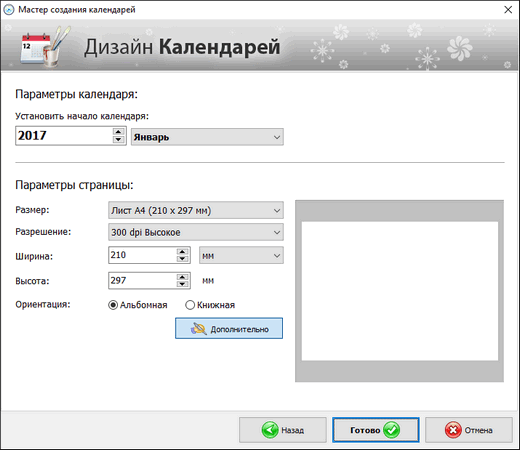
- Eigenlijk is je kalender klaar! Het enige dat u nog hoeft te doen, is nog een aantal punten instellen die aan het begin van het artikel waren beloofd ☺.

- Selecteer feestdagen. Om dit te doen, moet u het gedeelte ‘Vakanties’ in het hoofdmenu van het programma openen en de vakjes aanvinken welke feestdagen op de kalender moeten worden weergegeven. U kunt bijvoorbeeld niet alleen officiële feestdagen weergeven, maar ook orthodoxe feestdagen

- Tinctuur van decoratie. Als de kalender moet worden verbeterd, kunt u altijd de benodigde inscripties toevoegen, een van de datums markeren, bijvoorbeeld de maankalender instellen, een pagina toevoegen, enz. Gebruik hiervoor het gedeelte 'Kalender'-instellingen.

- In het gedeelte "Toevoegen" kunt u een inscriptie, logo of foto aan uw kalender toevoegen. Een voorbeeld wordt getoond in de onderstaande schermafbeelding.
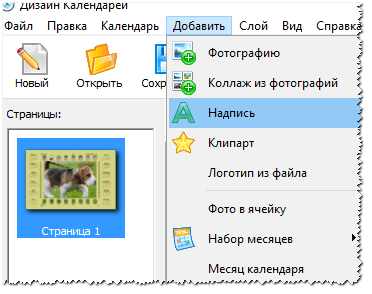
Al met al een goede en relatief eenvoudige manier om kleurrijke en levendige kalenders te maken (naar mijn mening ☻).
In Microsoft Word en Excel
Word en Excel staan op elke tweede thuiscomputer, wat betekent dat deze methode relevant en veelgevraagd zal zijn. Bovendien kan er snel een kalender worden gemaakt zonder dat u extra software hoeft te downloaden of te installeren. Ik zal alle stappen stap voor stap bekijken met Word en Excel 2016 als voorbeeld (zodat het er niet zo veel zijn ☻).
Gratis analogen van Word en Excel -


Online manier om een kalender te maken
Er zijn nu tientallen verschillende sites op internet waar u een grote verscheidenheid aan kalenders kunt maken. Ik zal je een paar voorbeelden geven die ik zelf heb bedacht...
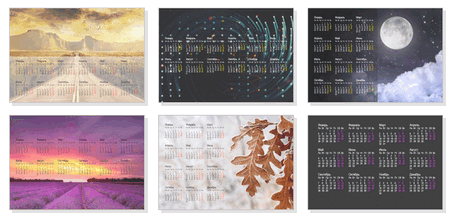
Een eenvoudige site voor het maken van een kalender, visitekaartje, envelop. Het is erg handig in gebruik: alles gebeurt stap voor stap, alles is in het Russisch. De service ondersteunt afbeeldingen in JPG- en PNG-formaten, er is een verzameling kant-en-klare sjablonen, prachtige lettertypen, enz. Over het algemeen is het handig, snel en mooi!

Deze site valt op door het feit dat u een thema en kalendersjabloon kunt kiezen (bijvoorbeeld een feestdag op 23 februari, 8 maart, enz.), Vervolgens uw foto ernaar kunt uploaden en deze naar uzelf kunt downloaden. Ik merk op dat elk van de sjablonen behoorlijk kan worden gewijzigd: tekst toevoegen, de achtergrond wijzigen, enkele elementen wijzigen.
Welnu, na het afdrukken van zo'n kalender wordt het een uitstekend en origineel cadeau.
Je geüploade foto wordt overigens automatisch verwerkt met de nodige filters en netjes opgegaan in het kleurenschema van het geselecteerde sjabloon.
Over het algemeen zijn er veel van dergelijke sites, en ik zal niet bij ze allemaal stilstaan...
Het proces van het maken van kalenders wordt eenvoudiger als u speciale software gebruikt. Dergelijke programma's bieden veel functies en hulpmiddelen voor het maken van dergelijke projecten. Laten we enkele van de meest populaire vertegenwoordigers in detail bekijken.
Dit programma biedt gebruikers een set sjablonen en verschillende tools waarmee u snel een uniek en kwalitatief hoogstaand project kunt creëren. Het heeft alles wat je nodig hebt: verschillende soorten kalenders, afbeeldingen en tekst toevoegen, elke pagina afzonderlijk bewerken, feestdagen markeren en nog veel meer.

TKexe Kalender wordt gratis verspreid en kan worden gedownload van de officiële website. Bovendien kunnen gebruikers daar extra sjablonen en allerlei soorten tools vinden waar ontwikkelaars van genieten.
Kalender ontwerp
Met behulp van deze software krijgt u een enorme selectie blanco's, een handig ontworpen interface en een reeks hulpmiddelen die handig zijn bij het werken met het project. Er is een gedetailleerde configuratie van veel parameters, verschillende soorten kalenders, en dit alles is in het Russisch, dus zelfs een beginnende gebruiker zal alles begrijpen.

Ik zou ook graag de aanwezigheid van clipart willen opmerken. Ze worden standaard geïnstalleerd en bevinden zich in het daarvoor bestemde venster. Dankzij dergelijke details is het gemakkelijker om een werkelijk mooi en uniek project te creëren.
Kalender
Carlendar is een heel eenvoudig programma. Het heeft vrijwel geen extra functionaliteit waarmee prachtige werken kunnen worden gemaakt. Het is alleen bedoeld voor het maken van kalenders. Het enige dat de gebruiker mag doen is voor elke maand een afbeelding toevoegen. Daarom adviseren wij u om naar andere vertegenwoordigers te kijken als u veel verschillende hulpmiddelen nodig heeft.

EZ Fotokalender Maker
EZ Photo Calendar Creator is een geweldige optie om een uniek project te creëren. Een eenvoudige en gebruiksvriendelijke interface wordt gecombineerd met een rijke reeks tools en functies. Het wisselen per maand gebeurt via tabbladen, die je bij veel vergelijkbare vertegenwoordigers niet ziet, hoewel het wel enorm handig is. Daarnaast zijn er een aantal geïnstalleerde sjablonen en blanco's.

Afzonderlijk zou ik het grote aantal vooraf geïnstalleerde thema's en hun gratis bewerking willen noemen. Dit helpt om iets compleet nieuws te creëren, beginnend bij kant-en-klare projecten. Het programma wordt tegen betaling verspreid, maar er is een proefversie die gratis kan worden gedownload en waarin alle functionaliteit volledig wordt geïntroduceerd.
Gewoon kalenders
Er is een wizard voor het maken van kalenders die beginnende gebruikers enorm helpt. Over het algemeen kunnen alle projecten alleen met behulp van deze wizard worden gemaakt en vervolgens de details worden afgerond, omdat het helpt om alles toe te voegen wat nodig is. U hoeft alleen maar de gewenste items te selecteren en de regels in te vullen, door de vensters te bewegen, en uiteindelijk krijgt u een eindresultaat dat beschikbaar is voor bewerking in de werkruimte.

Daarnaast is er een grote keuze aan lettertypen voor de namen van maanden, weken, dagen en koppen, waardoor het project nog holistischer en mooier wordt. De interface is volledig in het Russisch en is gebruiksvriendelijk gemaakt.
Koffiekopje webkalender
Het belangrijkste verschil tussen Web Calendar en andere vertegenwoordigers van dit artikel is dat dit programma niet alleen als kalender kan worden gebruikt, maar ook als takenplanner en herinneringsmaker. De gebruiker voegt tags toe met beschrijvingen die voor elke dag worden toegevoegd. Hierdoor is het mogelijk om de kalender voor andere doeleinden te gebruiken dan het primaire doel. Voor het overige verschilt Web Calendar niet van andere, maar het mist de functie om afbeeldingen toe te voegen, maar er zijn verschillende thema's beschikbaar.

Hallo. Ik denk dat u het belang van het hebben van een kalender in elk huis en in elke persoon niet zult betwisten? Hoe weet je anders wanneer het bijvoorbeeld de dag is van een onderwaterschaker?
Of neem het einde van de wereld - je kunt het missen zonder kalender, en de oude Maya's hebben het geprobeerd, hun kalender voor je gekrast. Respecteer het werk van anderen, kleine bomen!
Maar kalender ontwerp- dit is echt een serieuze vraag. Ben het ermee eens dat iets dat we voortdurend gebruiken en dat voortdurend voor onze ogen staat (aan de muur, op tafel of in een portemonnee) mooi moet zijn, een lust voor het oog, gemakkelijk waar te nemen en, belangrijker nog, origineel en uniek moet zijn.
Als u een kalender bij een kiosk of winkel koopt, ontvangt u geen exclusief artikel. Maak je eigen kalender. Het is heel gemakkelijk en eenvoudig - het zal je helpen programma voor het maken van kalenders. Ik zal het je vandaag beschrijven...
De naam van het programma voor het maken van kalenders weerspiegelt de hele essentie ervan: . Hiermee kunt u met slechts een paar muisklikken een prachtige en unieke kalender maken. Bovendien kun je werkelijk alles maken: bureaublad, muur, broekzak... voor een maand, een kwartaal, een jaar, jaren, eeuwen.
Dit programma bevat al een heleboel kant-en-klare sjablonen, ontwerpopties en lay-outs, maar je kunt alles eenvoudig op je eigen manier doen, ook deze functie is aanwezig.
Laten we samen kijken hoe gemakkelijk en eenvoudig het is om met het programma voor het maken van kalenders te werken. Om dit te doen, moet u het eerst downloaden. Ik geef u een directe link naar de website van de fabrikant...
De grootte van het programma is 56 MB en dit is niet verrassend - ik heb gewaarschuwd dat er veel kant-en-klare sjablonen op je wachten. De server van de fabrikant is uitstekend, dus het downloaden kostte me maar een minuut - dit suggereert dat de ontwikkelaars alles verantwoord behandelen, elk klein ding. Alles om je te laten lachen, zoals ze zeggen.
Dus, heb je het gedownload? Klik nu op...

En installeer het programma op uw computer. Ik zal dit proces niet beschrijven - er zijn geen moeilijkheden of valkuilen met valkuilen, zoals verschillende balken en standaardzoekvervangingen in browsers.
Het programma voor het maken van kalenders is volledig in het Russisch, gemakkelijk te begrijpen en gemakkelijk te gebruiken. Alles eraan is intuïtief. Zo heb ik bijvoorbeeld in slechts een minuut een zakkalender gemaakt...
Wanneer u voor het eerst start, ziet u een venster met opties zoals deze...

Zoals je kunt zien, staat er onder de knoppen "Recente projecten" - dit is om het werken met het programma te versnellen. Het is een klein ding, maar fijn.
Je kunt ook aan de slag met…


Let op: om een unieke, volledig originele kalender te maken, klikt u op...




Er zijn gewoon veel opties - vergeet de schuifregelaar aan de rechterkant niet.

Ik hoop ook dat er geen vragen zijn: we stellen de parameters van de toekomstige kalender vast.

Er valt niet eens iets te zeggen - absoluut alles is voorzien voor elke koortsachtige verbeelding.

We zijn bezig met het afronden van het ontwerp van de kalender - het invoegen van uw eigen afbeeldingen of foto's, schrijf een mooie tekst , zullen we de laatste aanpassingen doorvoeren. Let op de lipjes rechts bovenaan...


Zelfs als u per ongeluk iets verkeerds in het programma klikt, mag u uw project niet verliezen...

De zorg die de fabrikanten aan het programma voor het maken van kalenders besteden, is boeiend. Trouwens, dit programma is een beetje betaald. Maar het is geen schande om slechts 600 roebel te betalen voor een echt handig en kwalitatief hoogstaand programma - het is de moeite waard.
Je kunt het 10 dagen gratis gebruiken - dit is genoeg om het nut en gemak ervan te beseffen.
Kalenders in gedrukte vorm zijn, ondanks de vele applets en widgets die op computers of mobiele apparaten zijn geïnstalleerd, nog steeds in trek, al was het maar uit gemaksoverwegingen. Het is niet nodig om het programma te openen en naar de data te kijken, let gewoon op de kalenderpagina of draai deze om. En als je zelf een kalender maakt met speciale programma's, kan dit proces heel spannend worden. Maar welke kalendermaker is de beste in zijn soort? Laten we proberen het uit te zoeken.
Een kalender maken als een creatief proces
Als we de kwestie van het maken van kalenders als een creatief proces benaderen, hangt het hele ontwerp in de vorm van gebruikte lijsten of foto's alleen af van de verbeeldingskracht van de gebruiker.
Het is waar dat bijna elk programma voor het maken van kalenders, of zelfs een kantooreditor die hier niet direct voor bedoeld is, een vrij grote selectie aan ingebouwde sjablonen kan bieden. Uiteraard kunt u in eerste instantie voortbouwen op het gebruik ervan. Het ziet er echter veel interessanter uit om de ingebouwde structuren naar uw eigen structuur te veranderen, enkele elementen te vervangen en de gemaakte sjabloon in het juiste formaat op te slaan.
Het eenvoudigste programma voor het maken van kalenders
Laten we eerst eens kijken naar wat de meest voorkomende kantooreditors Word en Excel kunnen doen. Wees niet verbaasd dat ze als eerste worden overwogen, want zelfs in dergelijke toepassingen kun je heel eenvoudig een kalender maken.

Zelfs met minimale vaardigheden in het werken met dergelijke applicaties zouden er geen bijzondere problemen moeten zijn. Kortom, het creatieproces zelf komt neer op het gebruik van tabellen, om nog maar te zwijgen van het gebruik van sjablonen. Maar in Word zal de nummering van dagen en de selectie van maanden moeten gebeuren door handmatig informatie in te voeren, maar in Excel kun je de notatie van elke cel onmiddellijk als datum instellen en vervolgens een automatische nummering creëren door de eerste te selecteren en te slepen. veld.
Het spreekt voor zich dat het maken van een kalender daar niet ophoudt. Het nadeel van kantooreditors is dat, hoe hard je ook probeert, je het invoegen van afbeeldingen in de juiste velden niet kunt versnellen. U zult óf de grootte in de editor zelf moeten wijzigen, óf de optimale parameters in een bepaalde grafische toepassing moeten instellen.
Los daarvan kunnen we de kwestie aan de orde stellen dat het maken van een kalender in deze editors ook het instellen van de bladgrootte impliceert. In Word worden de inspringingen en de grootte van het hoofdblad eenvoudig ingesteld, maar in Excel is dit onmogelijk zonder een geïnitialiseerde printer in het systeem. Optioneel kunt u echter voor hulp terecht bij Microsoft Virtual Print Appliances.
De beste softwareontwikkelingen
Maar u begrijpt zelf dat het maken van een kalender in kantoorprogramma's behoorlijk wat tijd kost, om nog maar te zwijgen van de arbeidsintensiteit van het hele proces. Is het daarom niet eenvoudiger om onmiddellijk contact op te nemen met gespecialiseerde hulpprogramma's die speciaal hiervoor zijn ontworpen?
Tegenwoordig zijn er veel ontwikkelingen. De eenvoudigste, maar niet minder effectieve toepassingen zijn echter de volgende:
- "Kalenderontwerp".
- TKexe-kalender.
- Mojosoft Fotokalender Studio.
Het is vrij moeilijk om te zeggen welk programma voor het maken van kalenders uit de hierboven gepresenteerde programma's het beste is. Maar nadat ze enkele van hun mogelijkheden hebben overwogen, kunnen gebruikers zelf kiezen wat ze leuk vinden.
"Kalenderontwerp"
Dit is een programma voor het maken van kalenders in het Russisch. Als we een beetje vooruitkijken, merken we dat elk van de gepresenteerde ontwikkelingen verschillende wijzigingen heeft. En “Kalenderontwerp” is geen uitzondering. Op internet zijn er tenminste versies van drie tot tien, en de meeste gepresenteerde pakketten zijn draagbaar, dat wil zeggen dat ze geen installatie op een harde schijf vereisen.

De applicatie is zeer eenvoudig te gebruiken. Selecteer eenvoudigweg een sjabloon die een specifieke tijdsperiode (kwartaal) aangeeft, stel vervolgens de kopformaten in, voeg een onbeperkt aantal foto's in (die automatisch worden aangepast aan de grootte van elke cel), gebruik clipart-tools, plaats contact- of advertentie-informatie en markeer feestdagen of datums die belangrijk zijn voor de gebruiker zelf (bijvoorbeeld verjaardagen). Na voltooiing van het werk wordt het document verzonden om te worden afgedrukt. Tegelijkertijd worden bijna alle modellen laser- of inkjetprinters ondersteund.
TKexe-kalender
Hier is nog een programma voor het maken van kalenders met foto's. In wezen verschilt het niet veel van enig vergelijkbaar softwareproduct. Toegegeven, gebruikersrecensies op internet zien er op zijn zachtst gezegd niet erg vleiend uit.

Dit is alleen te wijten aan het feit dat de applicatie niet altijd correct is geïnstalleerd op Windows 7. Bovendien beweren sommigen dat het programma geen ingebouwde databases heeft met ondersteuning voor sjablonen. Dit probleem kan heel eenvoudig worden opgelost door eenvoudigweg add-ons van internet te downloaden. De procedure na volledige installatie verschilt niet van elke andere toepassing.
Mojosoft Fotokalender Studio
Ten slotte wordt het maken van een kalender, zoals blijkt uit opmerkingen op de forums, het gebruik van dit hulpprogramma het gemakkelijkste. Er zijn hier meer mogelijkheden dan in eerdere hulpprogramma's, en de sjablonen zijn veel diverser en mooier.

Naast het feit dat de applicatie bijna alle bekende grafische formaten ondersteunt bij het invoegen van afbeeldingen, kunt u er niet-standaard grote kalenders in maken en deze vervolgens afdrukken. Uiteraard kunt u de nodige kalenderdata markeren en veel volledig niet-standaard effecten in het ontwerp toepassen. Het is alleen zo dat het hulpprogramma zelf activering vereist door een speciale sleutel in te voeren.
Conclusie
Zoals al duidelijk is, is het simpelweg onmogelijk om absoluut alle populaire programma's te beoordelen. Als de gebruiker echter zowel de kantooreditors als de aangeboden hulpprogramma's onder de knie kan krijgen, zijn de mogelijkheden voor creativiteit eenvoudigweg onbeperkt. Als u echter iets adviseert in termen van praktische toepassing, zal “Kalenderontwerp” voor de eerste keer geschikt zijn. Als je iets echt professioneels wilt doen, kun je beter Photo Calendar Studio gebruiken (de Russische taal wordt ondersteund in het programma).
De nieuwjaarsvakantie nadert. En dit betekent dat u langzaam moet gaan nadenken over wat u kunt doen om uw dierbaren en vrienden tevreden te stellen. Een kalender kan een uitstekend cadeau zijn. Gewoon niet gekocht in een winkel of kiosk, maar onafhankelijk gemaakt. Uit het artikel leert u hoe u snel en eenvoudig een kalender op uw computer kunt maken met behulp van het speciale programma "Calendar Design", dat u via de link kunt downloaden.
Aan de slag met het programma
Met een goede internetverbinding duurt het installeren van het programma niet meer dan vijf minuten. Na voltooiing kunt u “Kalenderontwerp” starten en aan de slag gaan door de optie “Kalenderontwerp” in het startmenu te selecteren Nieuw project».

Optie één: maak een kalender op basis van een sjabloon
De software vraagt u onmiddellijk om het type toekomstige kalender te selecteren. Met slechts een paar muisklikken kunt u een wand-, bureau- of zakkalender ‘ontwerpen’, evenals kalenders waarbij elke maand op een aparte pagina wordt geplaatst. 
Nadat u het kalendertype hebt geselecteerd, biedt het programma aan om een van de sjablonen voor werk uit de ingebouwde catalogus te downloaden. Klik op de optie die het beste bij uw idee past en configureer in het volgende menu het jaar, de startmaand en de grootte van de toekomstige kalender.

Optie twee: een kalender helemaal opnieuw voorbereiden
Wanneer u deze optie selecteert, biedt de software aan om de samenstelling van het drukwerk te bepalen. Het kan bijvoorbeeld een kalender zijn in de vorm van een poster voor één of meerdere jaren, een bureaukalender, een kalender in de vorm van een boek, enz.
Geef in de volgende fase de locatie en het type van het kalenderraster en andere componenten aan, evenals het pad naar de afbeeldingen waarmee u uw kalender wilt versieren.

Een kalender bewerken
In feite kan de kalender onmiddellijk daarna worden afgedrukt. Maar als u niet tevreden bent met iets qua uiterlijk, haast u dan niet - het is beter om door te werken en de kalender van 2017 op uw computer in de editor te verbeteren. Laten we eens kijken wat er precies gedaan kan worden.

Ten eerste is het beschikbaar vervangende achtergrond. Als nieuwe achtergrond kunt u elke kleur uit het standaardpalet, verloop, textuur of afbeelding uit de programmacollecties of uit pc-mappen gebruiken.

Ten tweede kan de kalender dat zijn een inscriptie toevoegen. Bijvoorbeeld een uitleg van de afbeelding, een quote of nuttige informatie. Het uiterlijk van de tekst kan ook worden aangepast: selecteer het lettertype, de grootte, de kleur, enz.

Ten derde: dat kan vul de compositie aan met foto's of afbeeldingen en maak er zelfs een collage van. Indien nodig kunnen de kwaliteit en het formaat van elke afbeelding rechtstreeks in het programma worden aangepast.

Je kunt ook de kalender gebruiken versier met clipart uit softwarecatalogi. Alle elementen in de collectie zijn onderverdeeld in verschillende thematische groepen: bloemen, dieren, romantiek, auto's, enz., Hierdoor zal het vrij eenvoudig zijn om geschikte opties te vinden.

Ontwerp van het kalenderraster
Als we een kalender op een computer maken en daardoor echt kwalitatief hoogstaand werk willen krijgen, mogen we het ontwerp van het kalenderraster niet vergeten. U kunt bijvoorbeeld gebruik maken van één van de sjablonen uit de softwarecollectie. De catalogus bevat voorbereidingen voor verschillende smaken.

Als geen van de voorgestelde opties bij u past, ga dan naar de editor en configureer alles handmatig. Je kunt elk onderdeel wijzigen: de namen van maanden, werkdagen en weekenden, het ontwerp van datums, en ook een achtergrond voor de blokken toevoegen zodat alle cijfers duidelijk zichtbaar zijn.


























